سیستم عامل OS X مک یک راه خود برای ضبط تصویر از صفحه نمایش بدون نیاز به هیچگونه نرم افزار جانبی ارائه نموده است اما بسیاری از کاربران با آن آشنایی ندارند و از آن بی اطلاع هستند.به خصوص کاربرانی که به تازگی از ویندوز به مک مهاجرت نموده اند و حذف دکمه Print Screen از روی کیبورد، متعجب گشته اند.
در این مطلب نحوه گرفتن عکس از صفحه در سیستم عامل OS X مک را بررسی خواهیم کرد.
گرفتن عکس از تمام صفحه
در این روش شما از کل صفحه (همانند دکمه Print Screen در ویندوز) عکس تهیه خواهید کرد.
با فشردن دکمههای ترکیبی Command + Shift + 3 شما قادر خواهید بود تا یک عکس از صفحه گرفته و به صورت اتوماتیک تحت نام Picture و فرمت PNG در صفحه دسکتاپتان ذخیره نمایید.
در صورتی که میخواهید این عکس را در کلیپ بردتان نیز ذخیره نمایید، کافیست تا به جای دکمه های ترکیبی بالا از Command + Control + Shift + 3 استفاده نمایید.
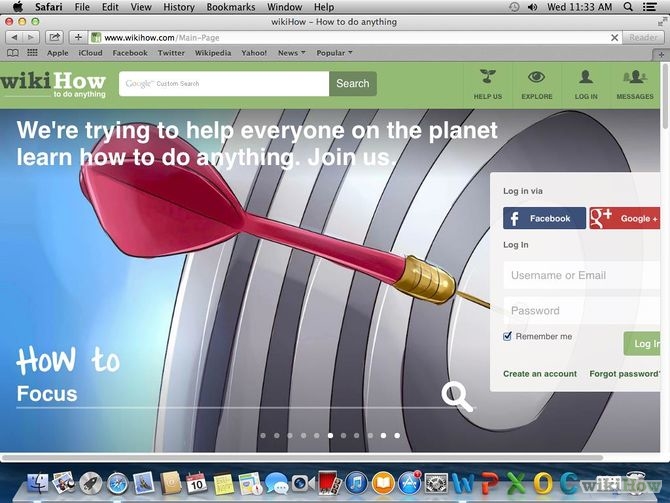

گرفتن عکس از قسمت خاصی از صفحه
برای این کار شما میبایست دکمه های ترکیبی Command + Shift + 4 را بفشارید. پس از این کار شما قادر خواهید بود تا با نشانگر موس، ۴ ضلع آن قسمت از تصویر که میخواهید عکس گرفته شود را مشخص نمایید.پس از رها کردن موس، عکس از آن ناحیه گرفته خواهد شد.
همانند روش گذشته، با اضافه کردن کنترل، شما قادر هستید تا آن قسمت مورد نظر را در کلیپ برد خود ذخیره کنید. Command + Control + Shift + 4

 سوالات و نظرات خود را در مورد این مطلب، از طریق فرم نظرات در پایین همین صفحه مطرح کنید.
سوالات و نظرات خود را در مورد این مطلب، از طریق فرم نظرات در پایین همین صفحه مطرح کنید.
|
امتیاز مطلب : 0
|
تعداد امتیازدهندگان : 0
|
مجموع امتیاز : 0
